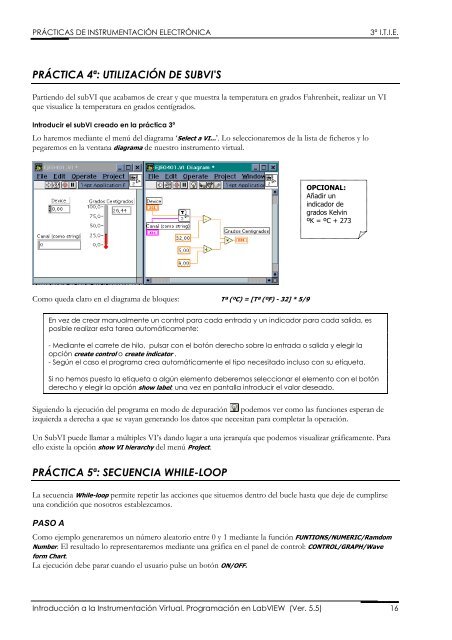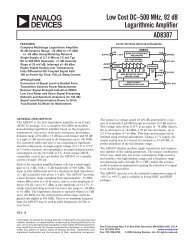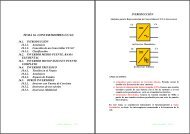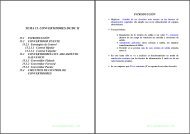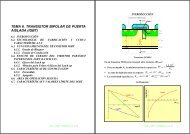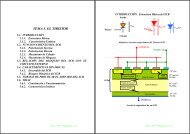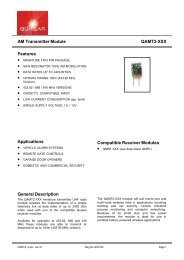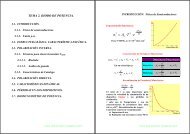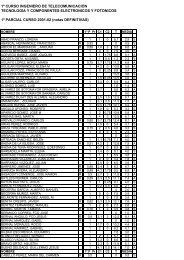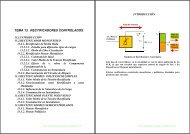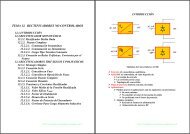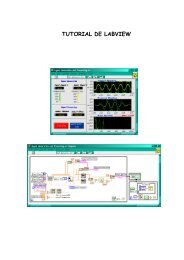Programación en LabVIEW - Grupo de TecnologÃa Electrónica
Programación en LabVIEW - Grupo de TecnologÃa Electrónica
Programación en LabVIEW - Grupo de TecnologÃa Electrónica
Create successful ePaper yourself
Turn your PDF publications into a flip-book with our unique Google optimized e-Paper software.
PRÁCTICAS DE INSTRUMENTACIÓN ELECTRÓNICA<br />
3º I.T.I.E.<br />
PRÁCTICA 4ª: UTILIZACIÓN DE SUBVI'S<br />
Parti<strong>en</strong>do <strong>de</strong>l subVI que acabamos <strong>de</strong> crear y que muestra la temperatura <strong>en</strong> grados Fahr<strong>en</strong>heit, realizar un VI<br />
que visualice la temperatura <strong>en</strong> grados c<strong>en</strong>tígrados.<br />
Introducir el subVI creado <strong>en</strong> la práctica 3ª<br />
Lo haremos mediante el m<strong>en</strong>ú <strong>de</strong>l diagrama ‘Select a VI...’. Lo seleccionaremos <strong>de</strong> la lista <strong>de</strong> ficheros y lo<br />
pegaremos <strong>en</strong> la v<strong>en</strong>tana diagrama <strong>de</strong> nuestro instrum<strong>en</strong>to virtual.<br />
OPCIONAL:<br />
Añadir un<br />
indicador <strong>de</strong><br />
grados Kelvin<br />
ºK = ºC + 273<br />
Como queda claro <strong>en</strong> el diagrama <strong>de</strong> bloques: Tª (ºC) = [Tª (ºF) - 32] * 5/9<br />
En vez <strong>de</strong> crear manualm<strong>en</strong>te un control para cada <strong>en</strong>trada y un indicador para cada salida, es<br />
posible realizar esta tarea automáticam<strong>en</strong>te:<br />
- Mediante el carrete <strong>de</strong> hilo, pulsar con el botón <strong>de</strong>recho sobre la <strong>en</strong>trada o salida y elegir la<br />
opción create control o create indicator .<br />
- Según el caso el programa crea automáticam<strong>en</strong>te el tipo necesitado incluso con su etiqueta.<br />
Si no hemos puesto la etiqueta a algún elem<strong>en</strong>to <strong>de</strong>beremos seleccionar el elem<strong>en</strong>to con el botón<br />
<strong>de</strong>recho y elegir la opción show label; una vez <strong>en</strong> pantalla introducir el valor <strong>de</strong>seado.<br />
Sigui<strong>en</strong>do la ejecución <strong>de</strong>l programa <strong>en</strong> modo <strong>de</strong> <strong>de</strong>puración po<strong>de</strong>mos ver como las funciones esperan <strong>de</strong><br />
izquierda a <strong>de</strong>recha a que se vayan g<strong>en</strong>erando los datos que necesitan para completar la operación.<br />
Un SubVI pue<strong>de</strong> llamar a múltiples VI’s dando lugar a una jerarquía que po<strong>de</strong>mos visualizar gráficam<strong>en</strong>te. Para<br />
ello existe la opción show VI hierarchy <strong>de</strong>l m<strong>en</strong>ú Project.<br />
PRÁCTICA 5ª: SECUENCIA WHILE-LOOP<br />
La secu<strong>en</strong>cia While-loop permite repetir las acciones que situemos d<strong>en</strong>tro <strong>de</strong>l bucle hasta que <strong>de</strong>je <strong>de</strong> cumplirse<br />
una condición que nosotros establezcamos.<br />
PASO A<br />
Como ejemplo g<strong>en</strong>eraremos un número aleatorio <strong>en</strong>tre 0 y 1 mediante la función FUNTIONS/NUMERIC/Ramdom<br />
Number. El resultado lo repres<strong>en</strong>taremos mediante una gráfica <strong>en</strong> el panel <strong>de</strong> control: CONTROL/GRAPH/Wave<br />
form Chart.<br />
La ejecución <strong>de</strong>be parar cuando el usuario pulse un botón ON/OFF.<br />
Introducción a la Instrum<strong>en</strong>tación Virtual. Programación <strong>en</strong> <strong>LabVIEW</strong> (Ver. 5.5) 16